Як експортувати нотатки в Apple Notes як PDF на будь-якому пристрої

Дізнайтеся, як експортувати нотатки в Apple Notes як PDF на будь-якому пристрої. Це просто та зручно.
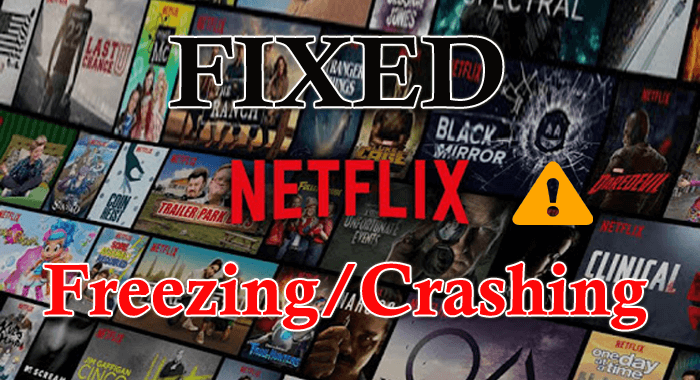
Насолоджуюсь переглядом фільмів, веб-серіалів на Netflix, але раптом він починає аварійно завершувати роботу та зависає ваша ОС Windows 10 . Мені цікаво, що пішло не так, чому мій Netflix постійно зависає або випадково виходить з ладу . Розслабтеся, тому що в цій статті я допоможу вам вирішити проблему з постійними збоями або зависанням Netflix .
Netflix є основним джерелом розваг для багатьох із нас, а також найбільшою у світі компанією, що займається онлайн-потоком. І цей веб-додаток завжди намагається випустити більше програм і додати більше сумісності .
А нещодавно Netflix випустив додаток для iPhone, Android і Windows 10 , щоб забезпечити такий же досвід роботи з веб-браузерами. Крім того, надайте різні можливості та функції, як-от вибір якості відео, завантаження фільмів для перегляду пізніше в хорошій якості без відповідної мережі.
Але останнім часом багато користувачів повідомляють про збій і зависання програми Netflix у Windows 10. Є багато проблем, пов’язаних із цим.
Що ж, це справді дуже неприємно, особливо коли ви дивитесь улюблене шоу чи фільм, а Netflix зависає комп’ютер. Отже, ознайомтеся з різними можливими рішеннями для вирішення проблем із програмою Netflix у Windows 10.
Чому мій Netflix постійно зависає у Windows 10?
Що ж, немає жодної конкретної причини, через яку програма Netflix не працює або постійно виходить з ладу, зависає. Отже, перегляньте деякі з можливих:
Тепер спробуйте наведений можливий обхідний шлях, щоб позбутися проблеми з зависанням Netflix на ноутбуці.
Як виправити зависання або збій Netflix у Windows 10?
Якщо ви зіткнулися з проблемою збою або зависання програми Netflix відразу після входу, спершу перевірте свою підписку та ввійдіть знову. І рухайтеся вперед із наданими виправленнями для вирішення проблеми.
- Перевірте дату та час
- Перевірте сервер Netflix
- Перевірте підключення до Інтернету та брандмауер
- Вимкніть будь-який VPN або проксі в системі
- Перевстановіть плагін Silverlight
- Оновіть драйвери дисплея та графічної карти
- Усунення несправностей підключення до мережі
- Відстежуйте температуру CPU & GPU
- Перевстановіть програму Netflix
Виправлення 1: Перевірте дату та час
Перевірте дані та час у Windows 10. Якщо вони неправильні, то через це ваш Netflix зависає. Тож дотримуйтеся вказівок, щоб перевірити системний годинник і встановити дату й час.
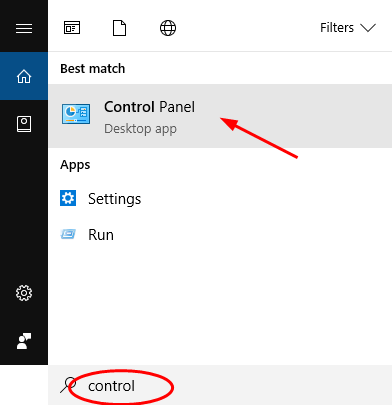
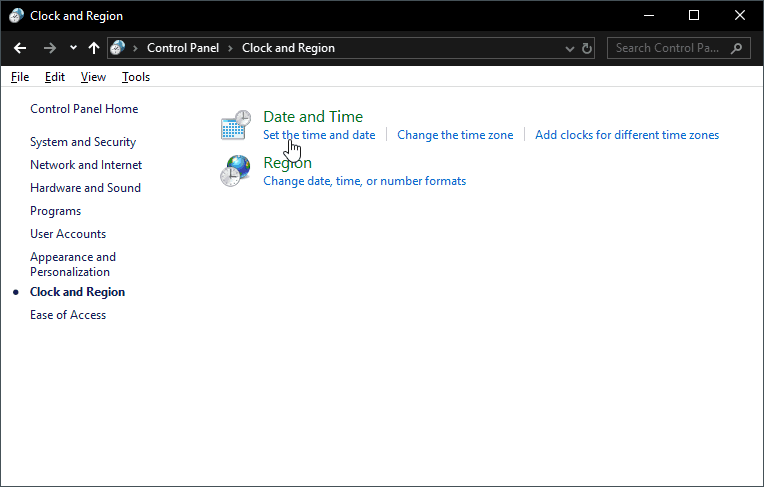
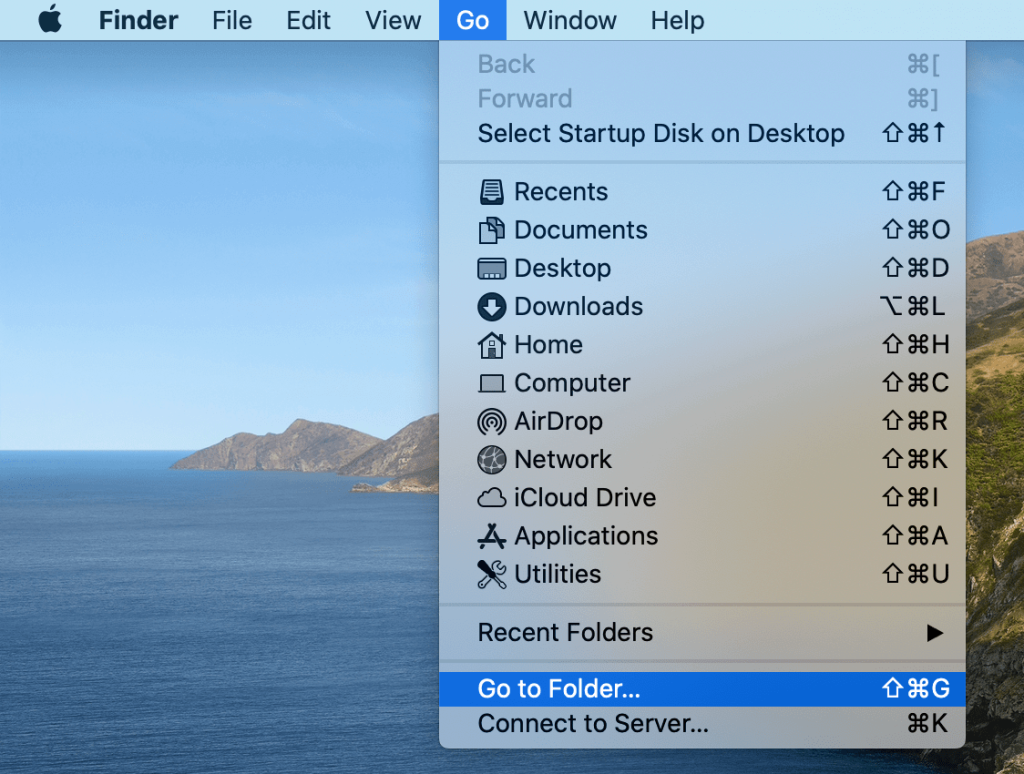
Якщо це не спрацює, перевірте сервер Netflix, оскільки це може спричиняти проблему постійного зависання Netflix.
Виправлення 2: Перевірте сервер Netflix
Як було сказано вище, якщо сервер Netflix не працює, це може спричинити проблему зависання Netflix у Windows 10 . Перевірити стан сервера можна за посиланням .
І якщо сервер не працює, вам доведеться почекати, доки сервер не буде виправлено. Але якщо сервер працює, відвідайте веб-сайт Netflix.com і спробуйте транслювати відео, якщо відео не транслюється на веб-сайті Netflix у всіх браузерах, то це також не працюватиме в програмі.
Але якщо це працює у веб-переглядачі, а не у вашій програмі, виконайте наступні рішення.
Виправлення 3: Перевірте підключення до Інтернету та брандмауер
Необхідно, щоб ваше підключення до Інтернету працювало бездоганно, тому що якщо програма виходить з ладу, вона не може підключитися до сервера Netflix. Також перевірте, чи встановлено у вас брандмауер Windows або використовуєте Центр безпеки Windows, а потім переконайтеся, що програму додано до списку блокувань.
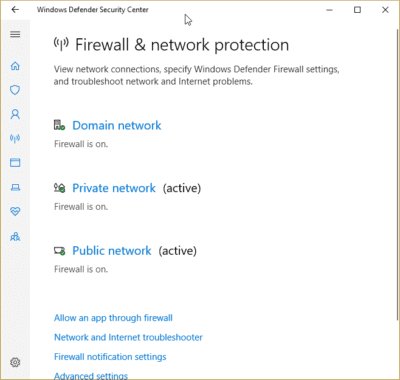
Або ви також можете вимкнути брандмауер Windows або брандмауер безпеки Windows і захист мережі та перевірити, чи Netflix постійно зависає на ноутбуці. Якщо ні, знову ввімкніть захист і виконайте наступне рішення.
Виправлення 4: Вимкніть будь-який VPN або проксі в системі
Багато користувачів вирішували проблему збою або зависання Netflix після відключення VPN-з’єднання . Також видно, що Netflix частіше зловживають через VPN.
Вимкніть програмне забезпечення VPN і видаліть проксі-сервер у вашій системі, щоб вирішити проблему, яка не працює з програмою Netflix у Windows 10.
Для цього виконайте наведені нижче дії.
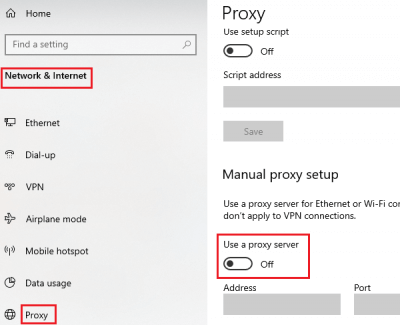
Сподіваюся, це допоможе вам вирішити проблему зависання Netflix через комп’ютерну проблему.
Виправлення 5: переінсталюйте плагін Silverlight
Плагін Silverlight розроблений Microsoft і використовується для потокового передавання відео в програмах Netflix. Отже, якщо ваш плагін Silverlight пошкоджено або застарів, ви починаєте стикатися з проблемою збою/зависання Netflix.
Отже, тут вам потрібно видалити існуючий плагін Silverlight і встановити останню версію з офіційного веб-сайту Microsoft.
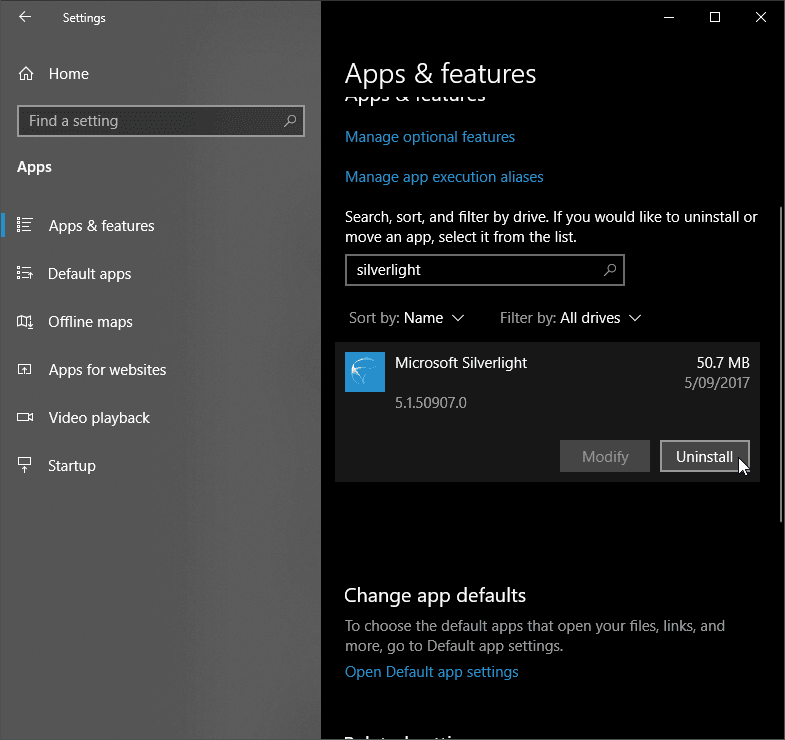
Видалення будь-яких програм або додатків вручну не видалить додатки повністю, деякі сліди та записи реєстру залишаються позаду, що може перерватися, коли ви повторно встановите додаток. Отже, варто видалити програму за допомогою стороннього деінсталятора.
Отримайте Revo Uninstaller, щоб повністю видалити програми
Тепер, щоб завантажити останню версію, натисніть тут , а після завершення завантаження двічі клацніть файл, щоб відкрити та запустити його.
Виправлення 6: Оновлення драйверів дисплея та графічної карти
Також виявлено, що застарілі драйвери дисплея та графічної карти спричиняють збої та зависання у Windows 10, тому тут пропонується оновити графічний драйвер.
І для цього ви можете просто відвідати веб-сайт виробника або офіційний веб-сайт Microsoft і знайти останнє оновлення. Або виконайте наведені нижче дії, щоб оновити драйвери.

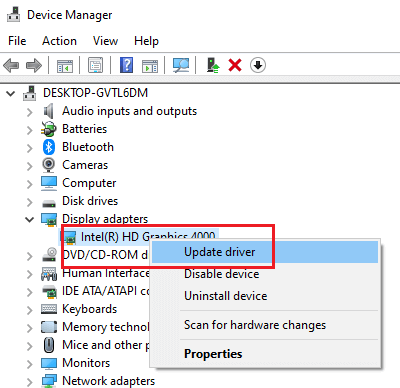
Незважаючи на це, існує також простий спосіб автоматичного оновлення системних драйверів за допомогою Driver Easy, це не лише оновлює драйвери, але й автоматично виправляє проблеми та помилки, пов’язані з драйверами.
Get Driver Easy для автоматичного оновлення драйвера
Виправлення 7: усунення несправностей підключення до мережі
Якщо ви все ще стикаєтесь із проблемами із зависанням Netflix, то тут вам потрібно вирішити проблеми з мережевим з’єднанням, оскільки це може зробити магію у вашому випадку.
Спробуйте перезапустити мережу
Сподіваюся, це спрацює, щоб виправити зависання Netflix у Windows 10.
Виправлення 8: Моніторинг температури CPU та GPU
Проблема зависання netflix на ПК також виникає через високу температуру процесора або графічного процесора. А перегляд Netflix у роздільній здатності Full HD або 4K може викликати надзвичайне навантаження на графічний процесор і процес.
Отже, може статися проблема зависання та збою Netflix, а потім відстежуйте температуру ЦП у режимі реального часу .
Якщо ви помітили, що програма Netflix має досить високу температуру, це є основною причиною зависання або збою програми. Щоб усунути проблему, перевірте кулер CPU/GPU, очистіть систему зсередини, усуньте пил, щоб забезпечити належний потік повітря.
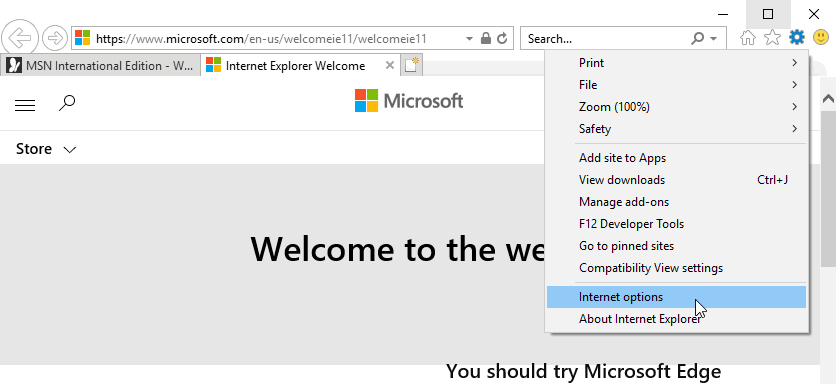
Крім того, якщо розблоковано ЦП або графічну карту, поверніть Windows 10 до заводських налаштувань і спробуйте запустити програму Netflix у Windows 10.
Виправлення 9: повторно інсталюйте програму Netflix
Передбачається, що після застосування даного рішення проблему Netflix продовжує зависати у Windows 10 вирішено. Але якщо проблема все ще виникає, єдиним варіантом, який залишився, є перевстановлення програми Netflix.
Спочатку видаліть програму, як описано в (Виправлення 5), або запустіть сторонню програму видалення, щоб видалити програму. Після повного видалення перезапустіть систему та знову завантажте програму Netflix з офіційного веб-сайту .
Перевірте стан ПК/ноутбука з Windows
Якщо після виконання наведених рішень ви все ще не можете вирішити проблему зависання та збою Netflix, це може бути проблема, пов’язана з ПК/ноутбуком Windows. Тож тут пропонується просканувати вашу систему за допомогою PC Repair Tool. Це високопрогресивний інструмент для ремонту, який, лише просканувавши один раз, виявляє та виправляє різні проблеми та помилки, пов’язані з ПК.
Незважаючи на це, він також здатний виправляти інші пов’язані з комп’ютером помилки, такі як помилка DLL, помилка програми, помилка BSOD, стійкі помилки комп’ютера, захистити вас від втрати файлів, зараження шкідливим програмним забезпеченням та вірусами тощо . Це не тільки виправляє помилки, але й покращує продуктивність ПК з Windows.
Отримайте PC Repair Tool, щоб виправити різні проблеми та помилки
Висновок:
Передбачається, що ваша проблема « Як змусити мій Netflix припинити зависання?» вирішується після виконання рішень, наведених у статті.
Наведені рішення прості у застосуванні, і вони також спрацювали для багатьох, щоб вирішити проблему зависання Netflix на ПК . Але уважно дотримуйтеся рішень.
Сподіваюся, ця стаття спрацювала для вас, щоб вирішити проблему з зависанням і збоями Netflix.
Незважаючи на це, якщо у вас є запитання, коментарі чи пропозиції, не соромтеся поділитися з нами в розділі коментарів нижче.
Дізнайтеся, як експортувати нотатки в Apple Notes як PDF на будь-якому пристрої. Це просто та зручно.
Як виправити помилку показу екрана в Google Meet, що робити, якщо ви не ділитеся екраном у Google Meet? Не хвилюйтеся, у вас є багато способів виправити помилку, пов’язану з неможливістю поділитися екраном
Дізнайтеся, як легко налаштувати мобільну точку доступу на ПК з Windows 11, щоб підключати мобільні пристрої до Wi-Fi.
Дізнайтеся, як ефективно використовувати <strong>диспетчер облікових даних</strong> у Windows 11 для керування паролями та обліковими записами.
Якщо ви зіткнулися з помилкою 1726 через помилку віддаленого виклику процедури в команді DISM, спробуйте обійти її, щоб вирішити її та працювати з легкістю.
Дізнайтеся, як увімкнути просторовий звук у Windows 11 за допомогою нашого покрокового посібника. Активуйте 3D-аудіо з легкістю!
Отримання повідомлення про помилку друку у вашій системі Windows 10, тоді дотримуйтеся виправлень, наведених у статті, і налаштуйте свій принтер на правильний шлях…
Ви можете легко повернутися до своїх зустрічей, якщо запишете їх. Ось як записати та відтворити запис Microsoft Teams для наступної зустрічі.
Коли ви відкриваєте файл або клацаєте посилання, ваш пристрій Android вибирає програму за умовчанням, щоб відкрити його. Ви можете скинути стандартні програми на Android за допомогою цього посібника.
ВИПРАВЛЕНО: помилка сертифіката Entitlement.diagnostics.office.com



![[ВИПРАВЛЕНО] Помилка 1726: Помилка виклику віддаленої процедури в Windows 10/8.1/8 [ВИПРАВЛЕНО] Помилка 1726: Помилка виклику віддаленої процедури в Windows 10/8.1/8](https://img2.luckytemplates.com/resources1/images2/image-3227-0408150324569.png)
![Як увімкнути просторовий звук у Windows 11? [3 способи] Як увімкнути просторовий звук у Windows 11? [3 способи]](https://img2.luckytemplates.com/resources1/c42/image-171-1001202747603.png)
![[100% вирішено] Як виправити повідомлення «Помилка друку» у Windows 10? [100% вирішено] Як виправити повідомлення «Помилка друку» у Windows 10?](https://img2.luckytemplates.com/resources1/images2/image-9322-0408150406327.png)


